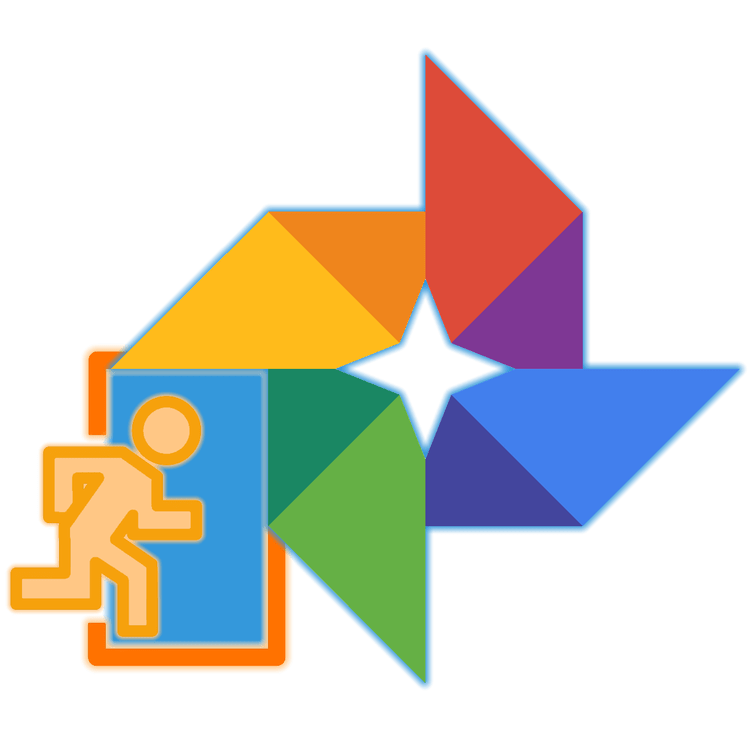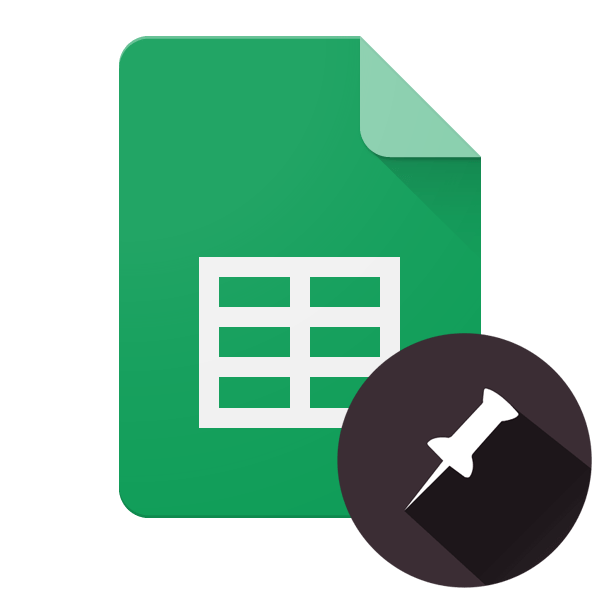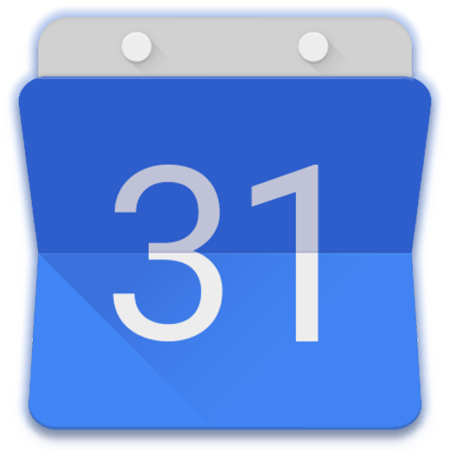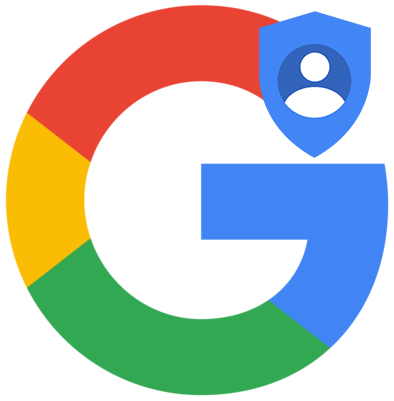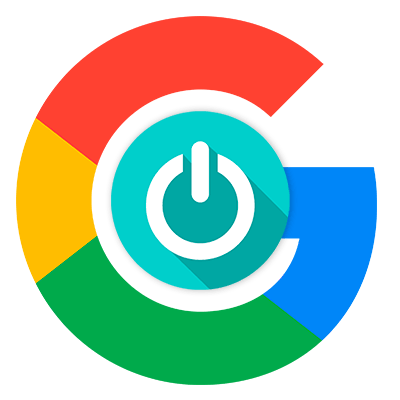Фото &8212; популярний сервіс від Google, який дозволяє своїм користувачам зберігати в хмарі необмежену кількість знімків і відеороликів в їх оригінальній якості, принаймні, якщо дозвіл цих файлів не перевищує 16 Мп (для зображень) і 1080p (для відео). У даного продукту досить багато інших, ще більш корисних можливостей і функцій, ось тільки для отримання доступу до них перш за все потрібно увійти на сайт Сервісу або в додаток-клієнт. Завдання досить проста, але не для новачків. Про її рішення ми і розповімо далі.
Вхід в Гугл Фото
Як і практично всі послуги корпорації добра , Google Photos є кросплатформним, тобто доступним у середовищі практично будь-якої операційної системи, будь то Windows , macOS , Linux або iOS , Android , і на будь-якому пристрої &8212; ноутбуці, комп'ютері, смартфоні або планшеті. Так, у випадку з десктопними ОС вхід в нього буде здійснюватися через браузер, а на мобільних – через фірмовий додаток. Розглянемо можливі варіанти авторизації більш детально.
Комп'ютер і браузер
Незалежно від того, під управлінням якої з настільних операційних систем працює ваш комп'ютер або ноутбук, увійти в Гугл Фото можна через будь-який з встановлених браузерів, так як в даному випадку сервіс являє собою звичайний веб-сайт. У прикладі нижче буде використовуватися стандартний для Windows 10 Microsoft Edge , ви ж можете звернутися за допомогою до будь-якого іншого з доступних рішень.
- Власне, перехід по представленої вище посиланням приведе вас за призначенням. Для початку натисніть на кнопку «Перейти до Google Фото»
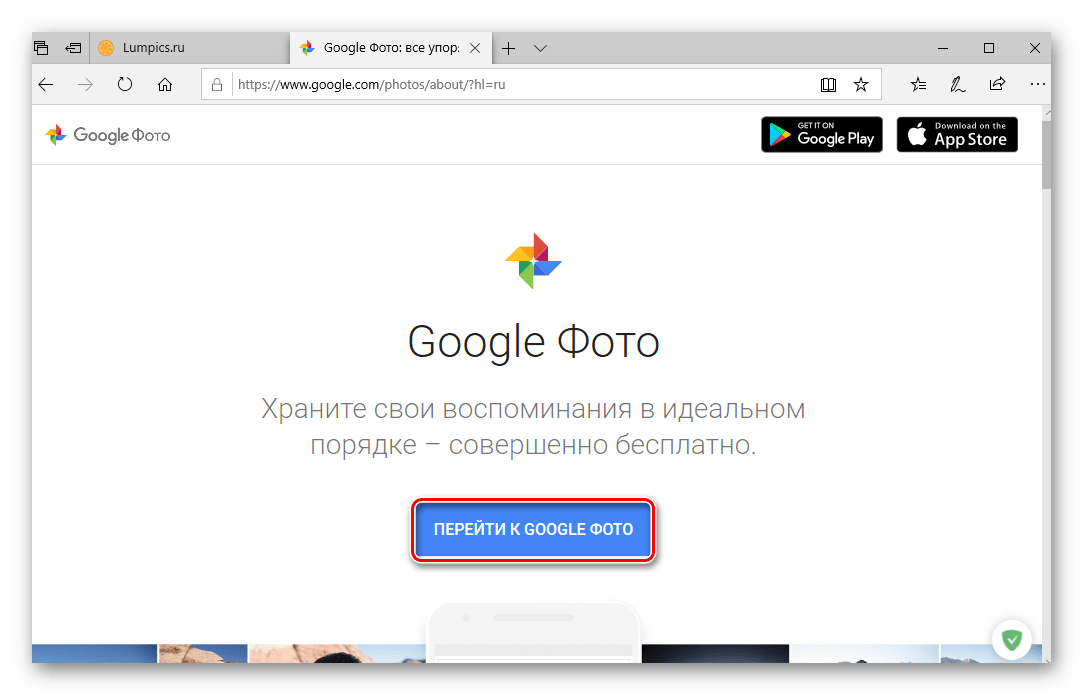
Потім вкажіть логін (телефон або електронну пошту) від свого облікового запису Гугл і натисніть »далі" ,
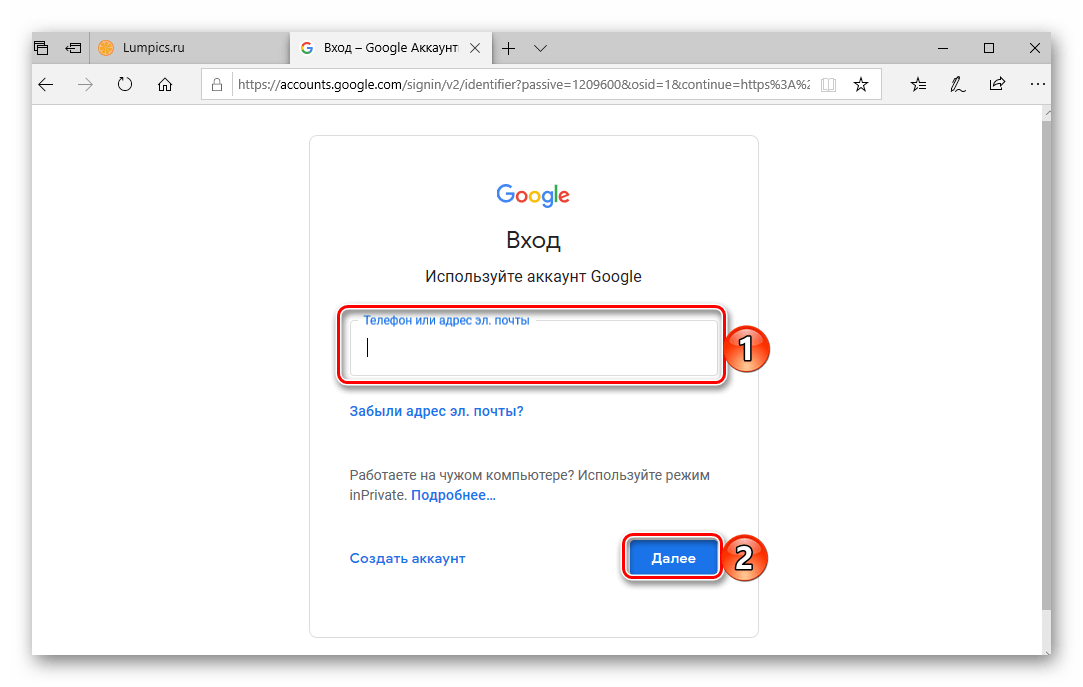
А після введіть пароль і знову натисніть»далі" .
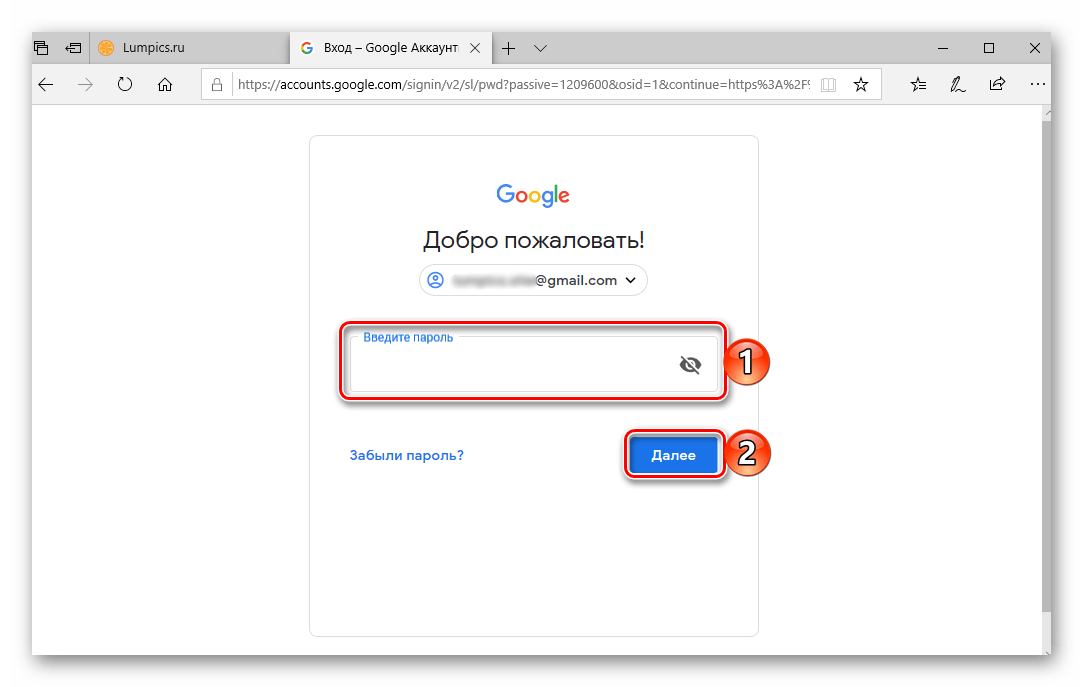
Примітка: з великою часткою ймовірності можна припустити, що входячи в Google Фото, ви плануєте отримати доступ до тих же фотознімків і відео, які синхронізуються в це сховище з мобільного пристрою. Отже, дані потрібно вводити саме від цього аккаунта.
Детальніше: як увійти в обліковий запис Google з комп'ютера
- Авторизувавшись, Ви отримаєте доступ до всіх своїх відеозаписів і фотографій, які раніше були відправлені в Google Фото з підключеного до нього смартфона або планшета. Але це не єдиний спосіб отримати доступ до послуги.
- Так як Фото – Це один з безлічі продуктів, що входять в єдину екосистему корпорації добра, перейти до цього сайту на комп'ютері можна з будь-якого іншого сервісу Гугл, сайт якого відкритий в браузері, винятком в даному випадку є лише Ютуб
. Для цього потрібно просто скористатися зазначеної на зображенні нижче кнопкою.
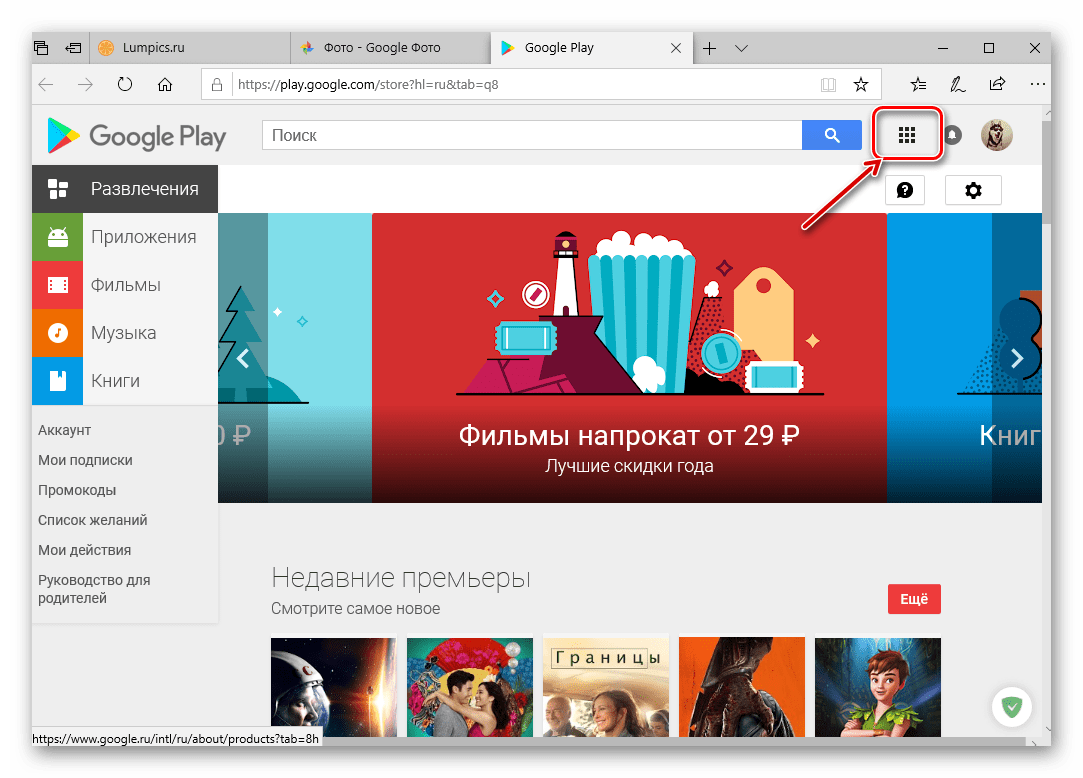
Перебуваючи на сайті будь-якого з кроссплатформенних сервісів Google, натисніть по розташованої в правому верхньому куті (зліва від фото профілю) кнопці " Програми Google» і виберіть у списку Google Фото, який відкриється.
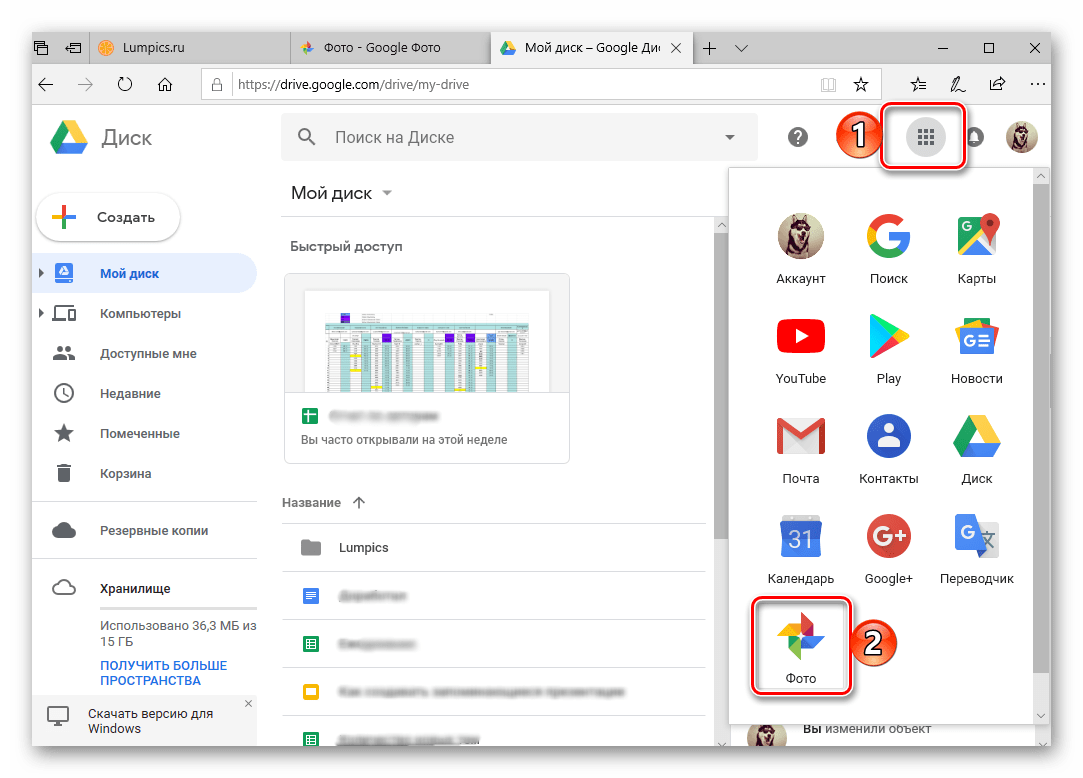
Це ж можна виконати прямо з домашньої сторінки Гугл
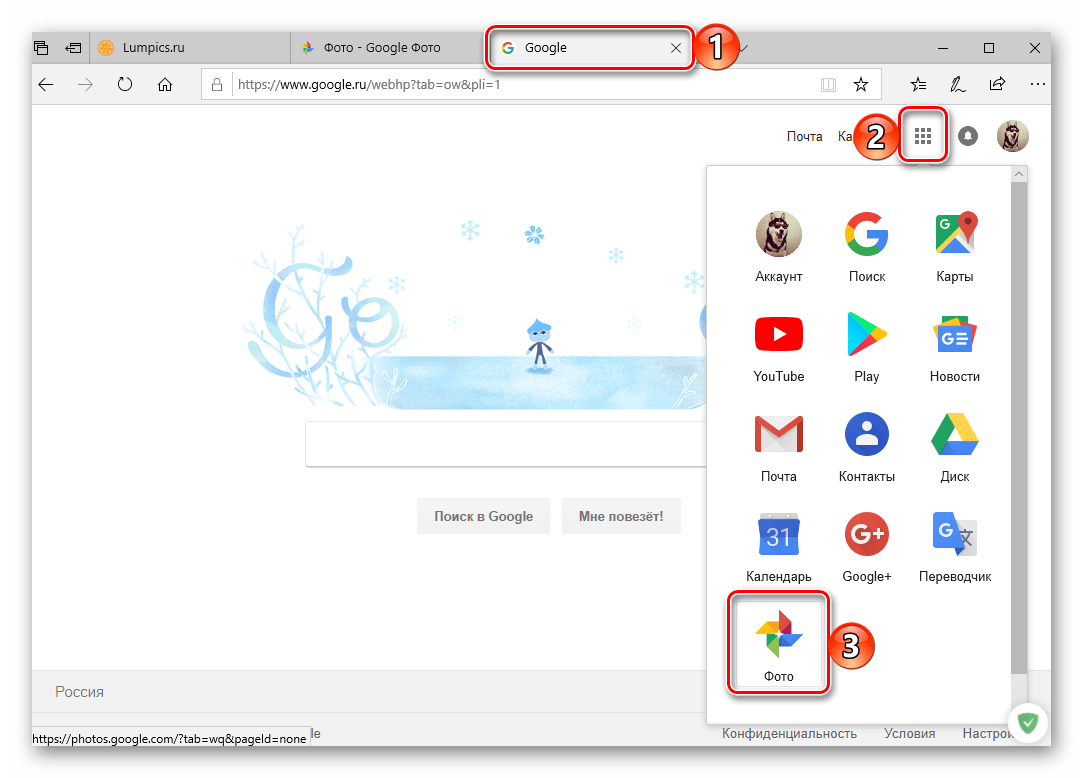
І навіть на сторінці пошуку.
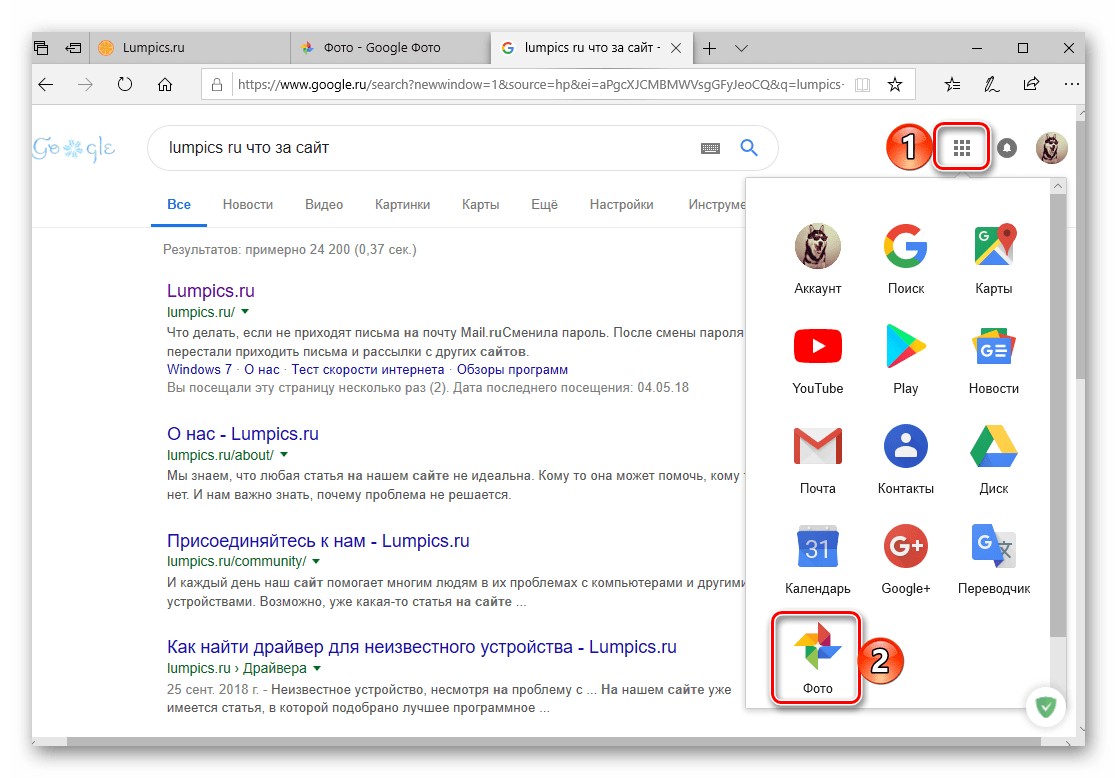
Ну і, звичайно ж, ви можете просто ввести в Google-пошук запит " Google Photos» без лапок і натиснути «ENTER» або кнопку пошуку в кінці пошукового рядка. Першим у видачі буде сайт Фото, наступними – його офіційні клієнти для мобільних платформ, про які ми далі ще розповімо. - Опинившись на сторінці програми в магазині, тапніте по кнопці»встановити"
. Дочекайтеся завершення процедури, після чого натисніть
»відкрити"
.
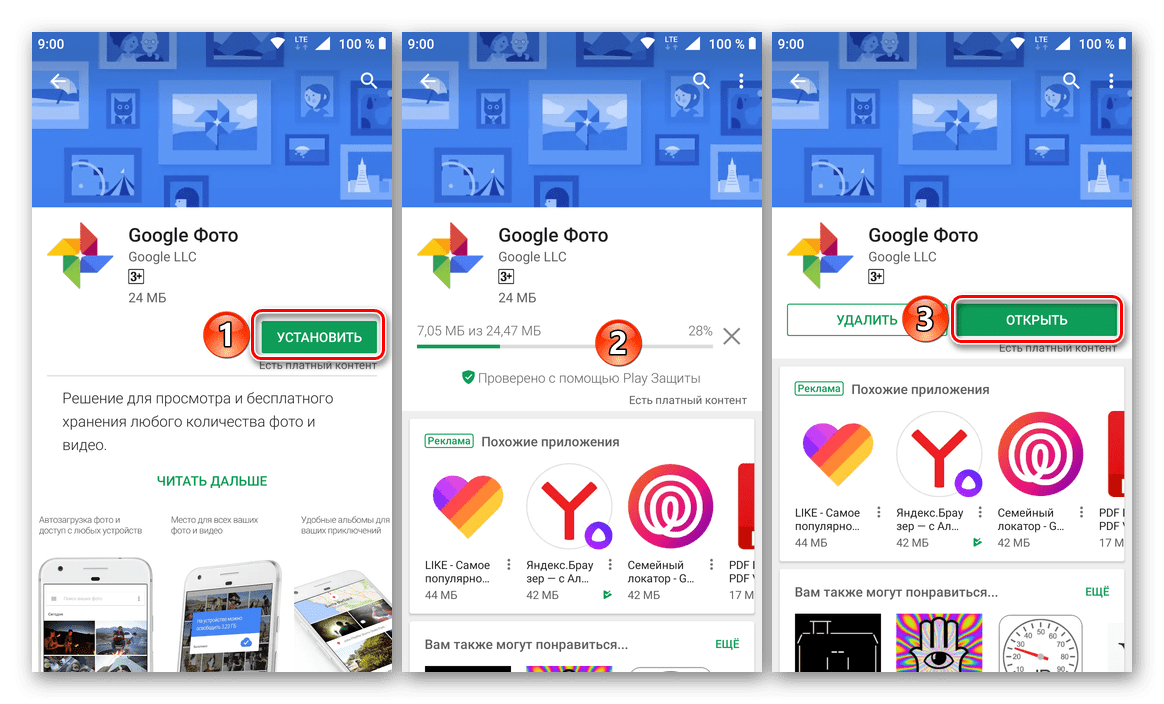
Примітка: якщо Гугл Фото вже є на вашому смартфоні або планшеті, але ви з якоїсь причини не знаєте, як увійти в цей сервіс, або чомусь не можете це зробити, для початку запустіть додаток, скориставшись його ярликом в меню або на головному екрані, а потім переходите до наступного кроку.
- Запустивши встановлене додаток, якщо буде потрібно, увійдіть в нього під своїм обліковим записом Google, вказавши логін (номер або пошту) і пароль від неї. Відразу ж після цього у вікні із запитом на доступ до фото, мультимедіа і файлів потрібно дати свою згоду.
- У більшості ж випадків вхід в аккаунт не потрібно, потрібно просто переконатися, що система його правильно визначила, або вибрати відповідний, якщо на пристрої їх використовується більше одного. Зробивши це, тапніте по кнопці»далі"
.
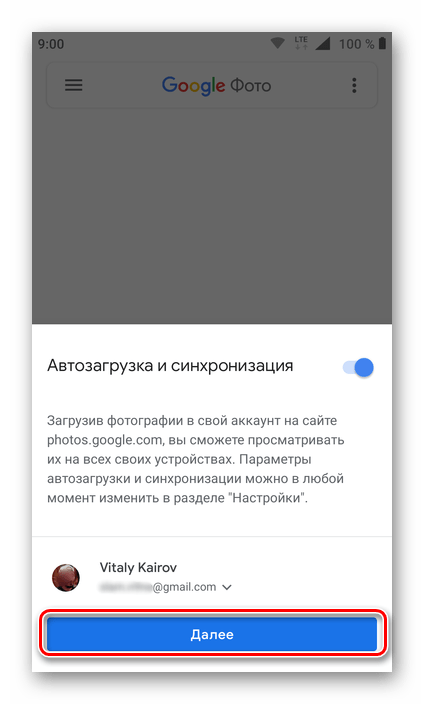
Читайте також: як увійти в обліковий запис Google на Android - У наступному вікні виберіть, в якій якості хочете завантажувати фото – вихідному або високому. Як ми вже сказали У вступі, якщо дозвіл камери на вашому смартфоні або планшеті не перевищує 16 Мп, зійде і другий варіант, тим більше що саме він дає безмежний простір в хмарі. Перший же зберігає початкову якість файлів, але при цьому вони будуть займати місце в сховищі.
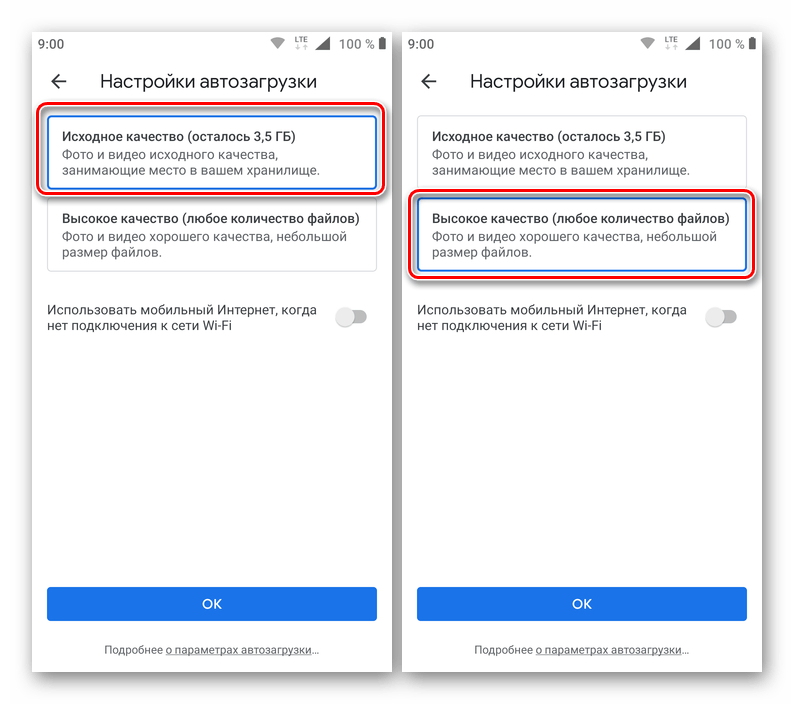
Додатково слід вказати, чи будуть завантажуватися фото і відео тільки по Wi-Fi (встановлено за замовчуванням) або ще й по мобільному Інтернету. У другому випадку буде потрібно перевести в активне положення перемикач навпроти відповідного пункту. Визначившись з настройками автозавантаження, натисніть»ОК" для входу.
- Відтепер ви будете успішно авторизовані в Google Photos для Android і матимете доступ до всіх своїх файлів у сховищі, а також зможете автоматично надсилати до нього новий вміст.
- Встановіть додаток-клієнт, скориставшись представленої вище посиланням, або знайдіть його самостійно.
- Запустіть Гугл Фото, натиснувши на кнопку»відкрити" в магазині або тапнув по його ярлику на головному екрані.
- Надайте додатку необхідний дозвіл, дозвольте або, навпаки, забороніть йому надсилати вам повідомлення.
- Виберіть відповідний варіант автозавантаження і синхронізації фото і відео (висока або вихідна якість), визначте параметри завантаження файлів (тільки Wi-Fi або ще й Мобільний Інтернет), а потім натисніть»Увійти" . У спливаючому вікні надайте ще один дозвіл, цього разу на використання даних для входу, натиснувши для цього »далі" , і дочекайтеся завершення невеликого завантаження.
- Введіть логін і пароль від того облікового запису Google, до вмісту сховища якої ви плануєте отримати доступ, обидва рази натискаючи»далі" для переходу до наступного етапу.
- Після того як ви успішно ввійдете в свій аккаунт, ознайомтеся з раніше заданими параметрами " Автозавантаження і синхронізації» , після чого тапніте по кнопці " Підтвердити» .
- Вітаємо, ви увійшли в додаток Гугл Фото на мобільному девайсі з айОС.
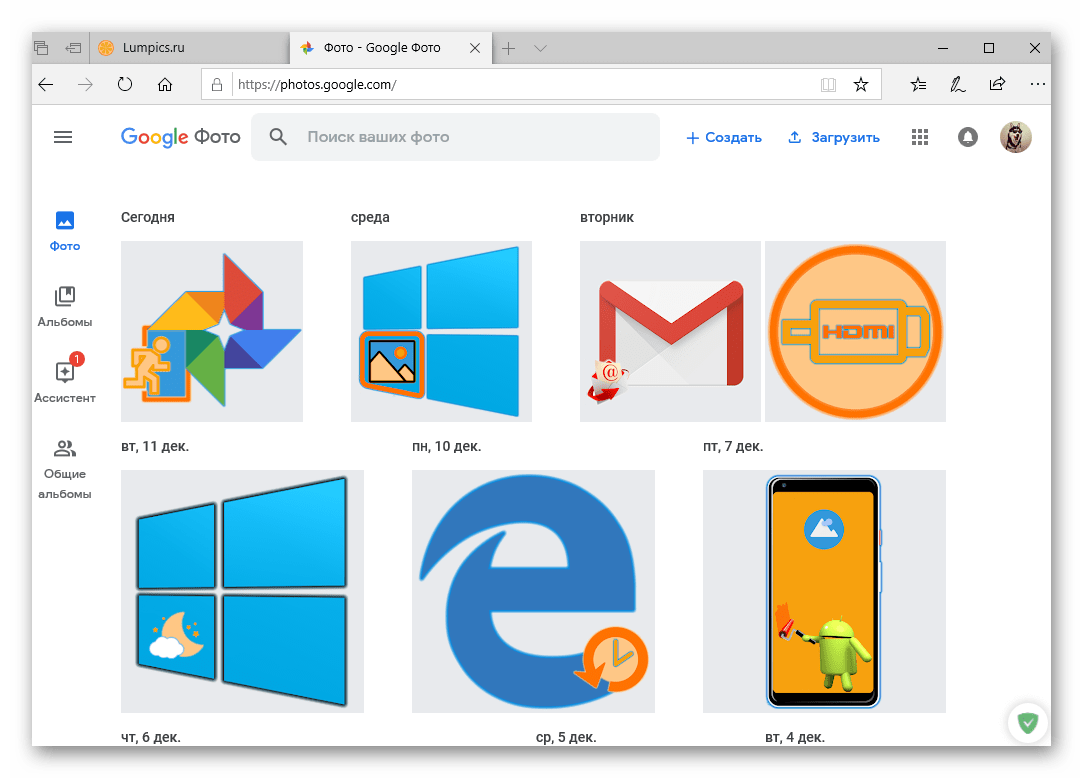
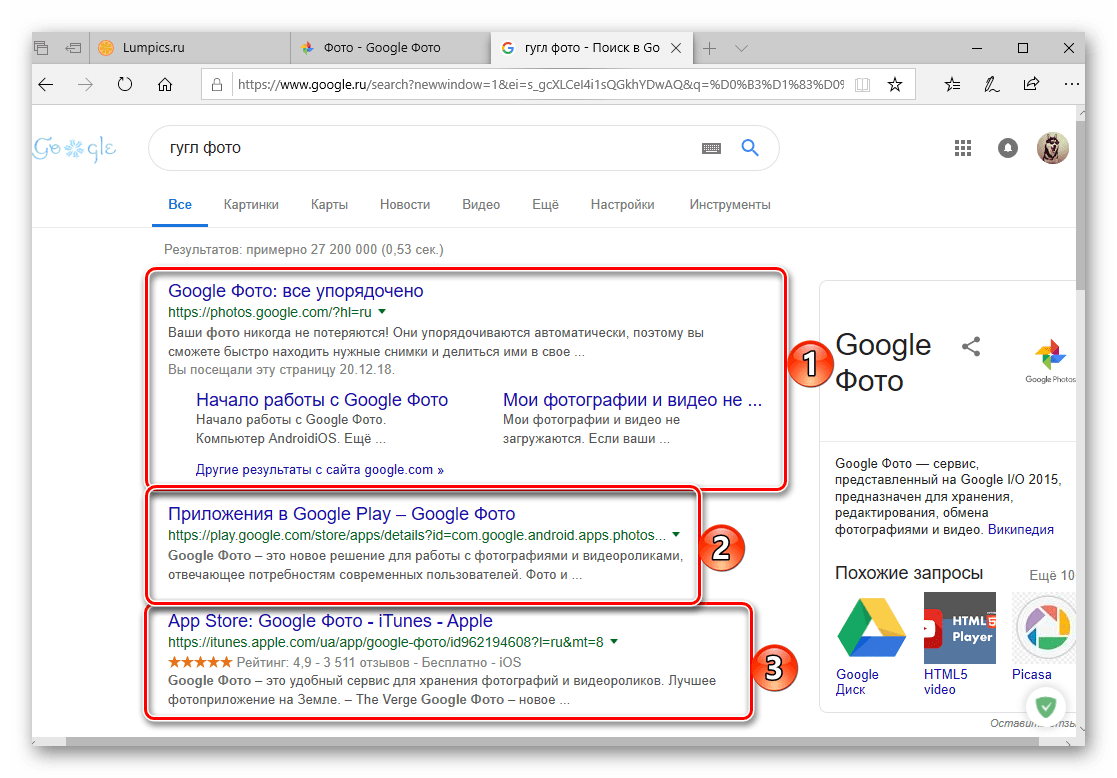
Читайте також: як додати сайт в закладки веб-оглядача
Ось так просто можна увійти в Google Фото з будь-якого комп'ютера. Зазначену на самому початку посилання рекомендуємо зберегти в закладки, інші ж варіанти можете просто взяти собі на замітку. До того ж, як ви напевно могли помітити, кнопка «Програми Google» дозволяє точно так само швидко перейти до будь-якого іншого продукту компанії, наприклад, календарем , про використання якого ми раніше розповідали.
Читайте також: Як користуватися Google Календарем
Android
На багатьох смартфонах і планшетах з андроїд додаток Гугл Фото є встановленим. Якщо це так, в нього навіть не буде потрібно входити (мається на увазі конкретно авторизація, а не простий запуск), так як логін і пароль від аккаунта автоматично підтягнуться з системи. У всіх же інших випадках потрібно буде спочатку встановити офіційний клієнт сервісу.
Завантажити Google Фото з Google Play Маркета
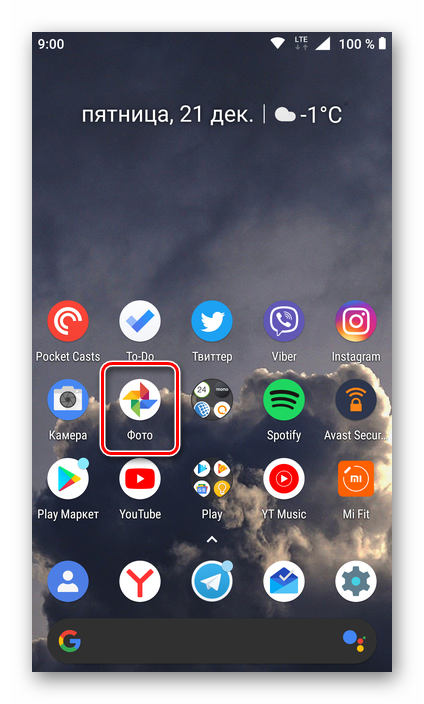
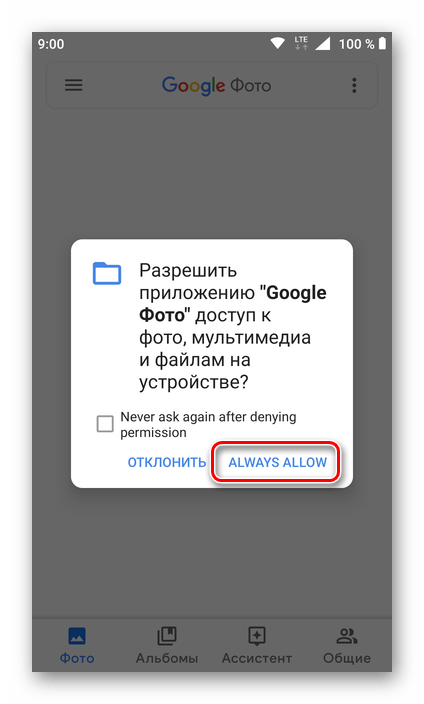
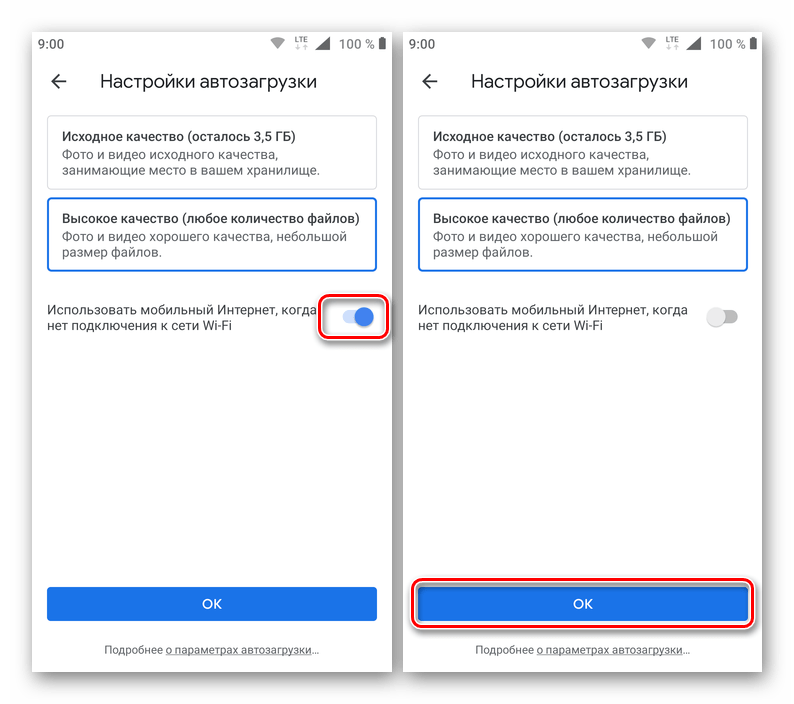
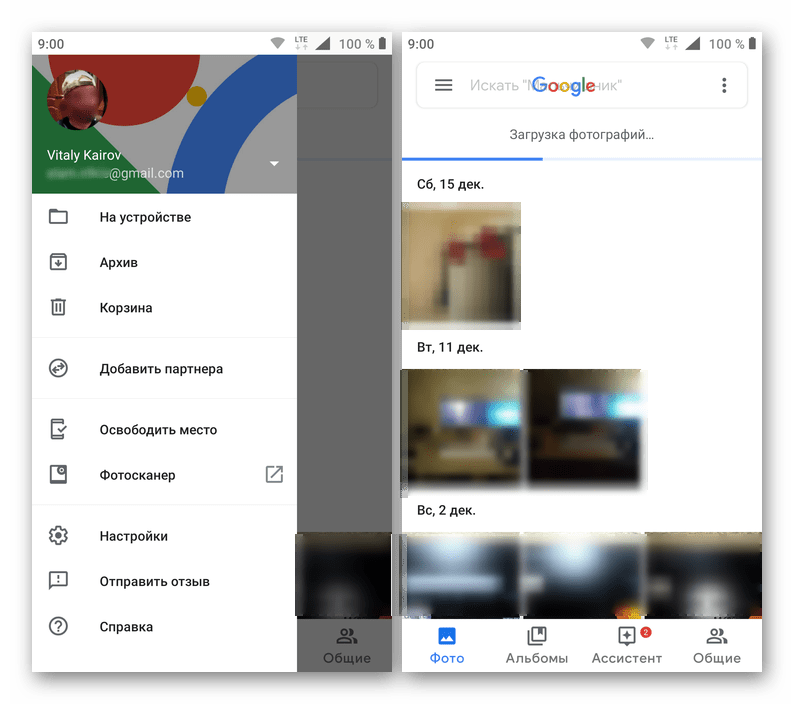
Повторимося, на мобільних пристроях з Андроїд найчастіше не виникає необхідності конкретно у вході в додаток Фото, досить просто його запустити. Якщо ж все-таки потрібно авторизуватися, тепер ви точно будете знати, як це робити.
IOS
На вироблених компанією Apple iPhone і iPad додаток Google Фото спочатку відсутня. Але його, як і будь-яке інше, можна встановити з App Store. Сам же алгоритм входу, який нас цікавить в першу чергу, багато в чому відрізняється від такого на Android, тому розглянемо його докладніше.
Завантажте Google Photos з App Store
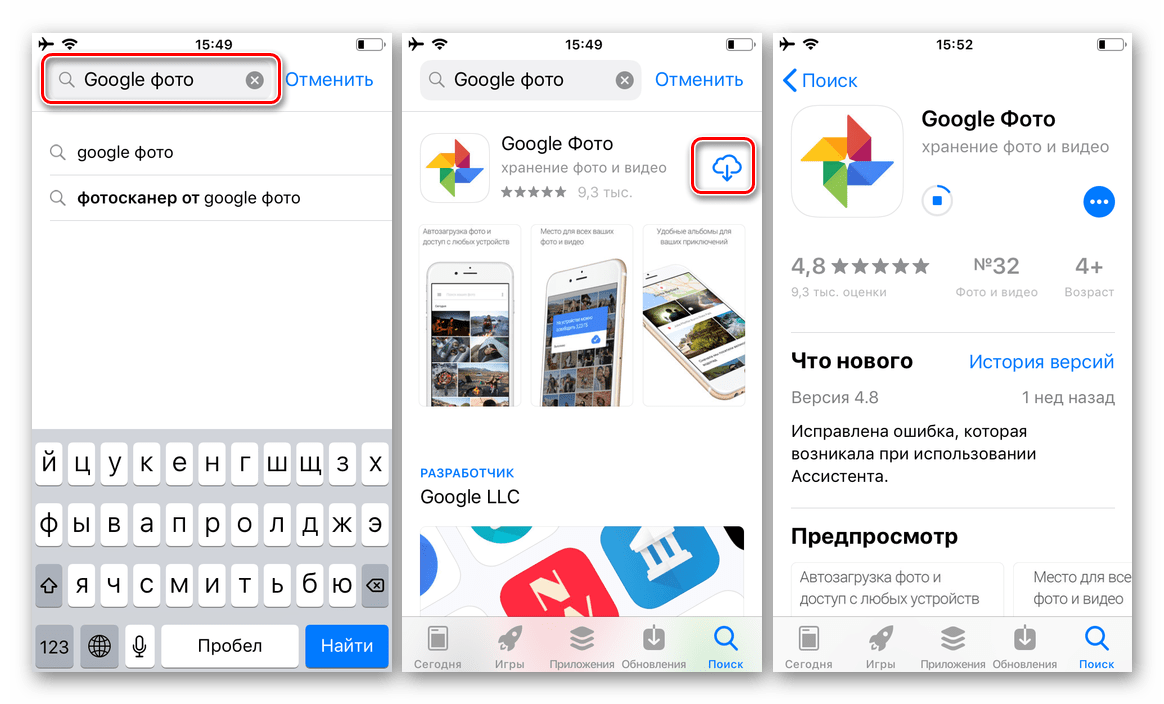
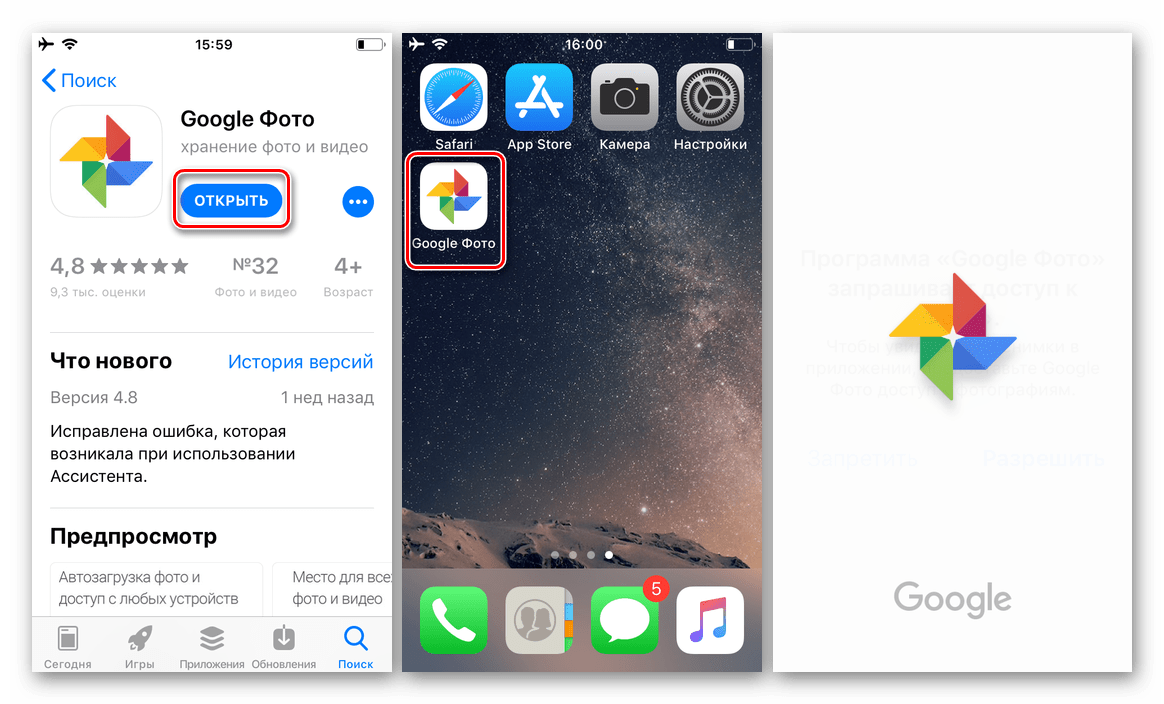
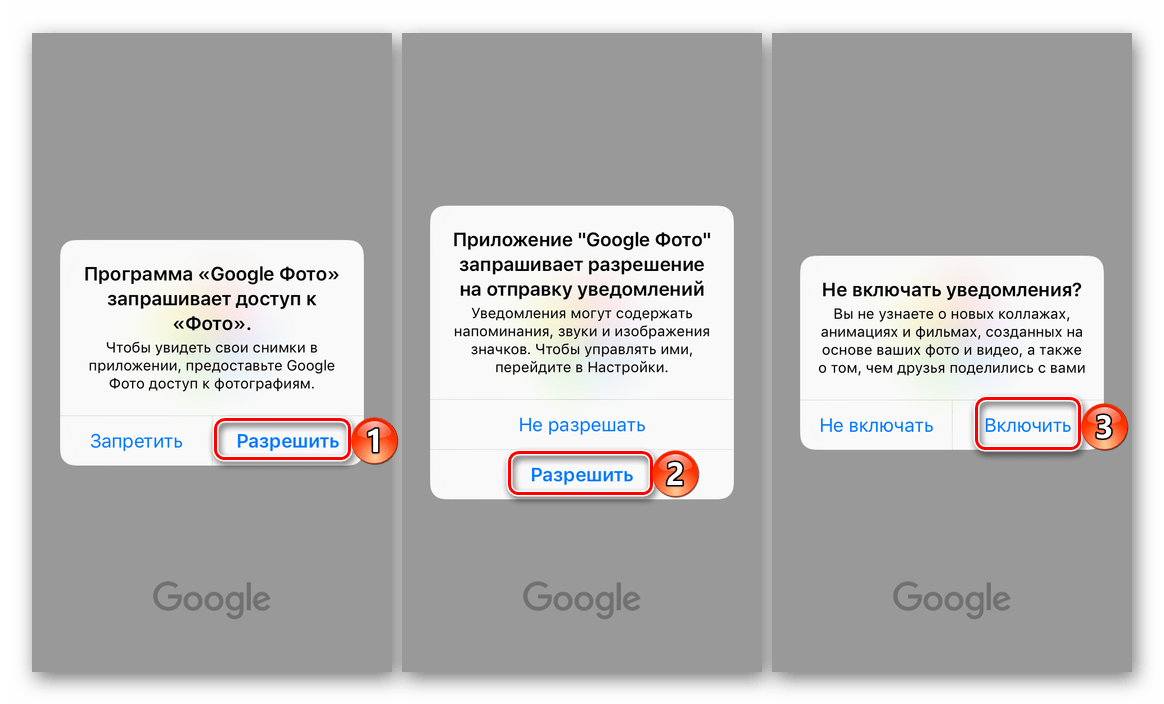
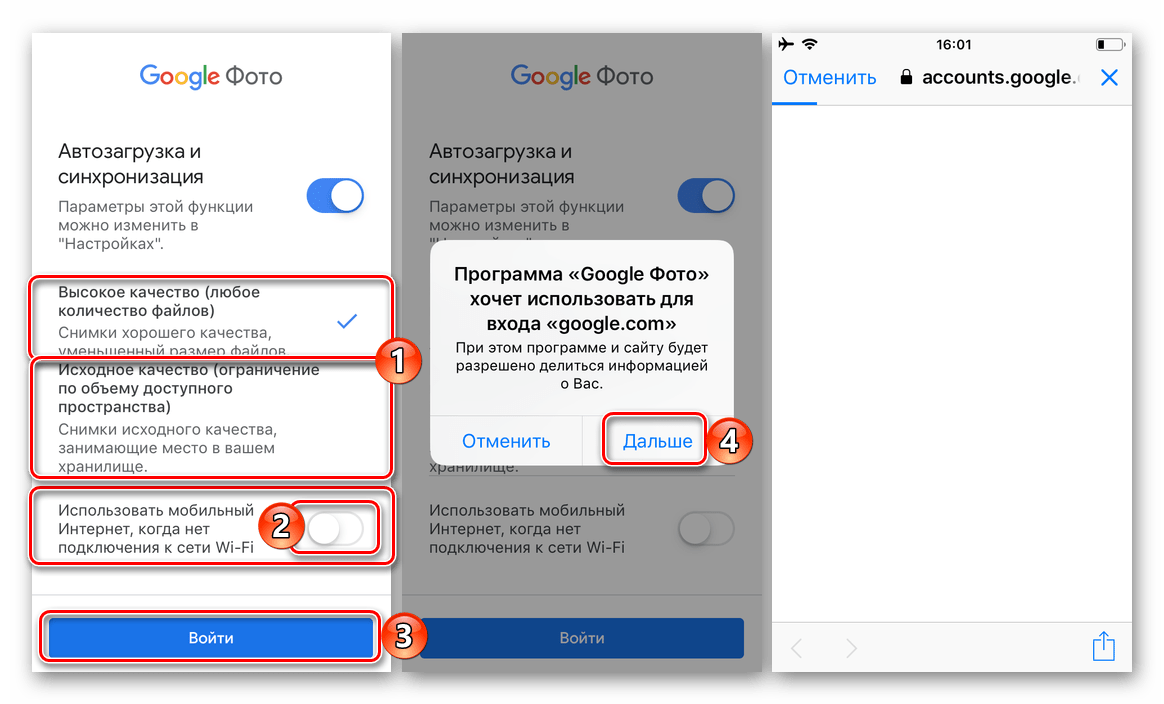
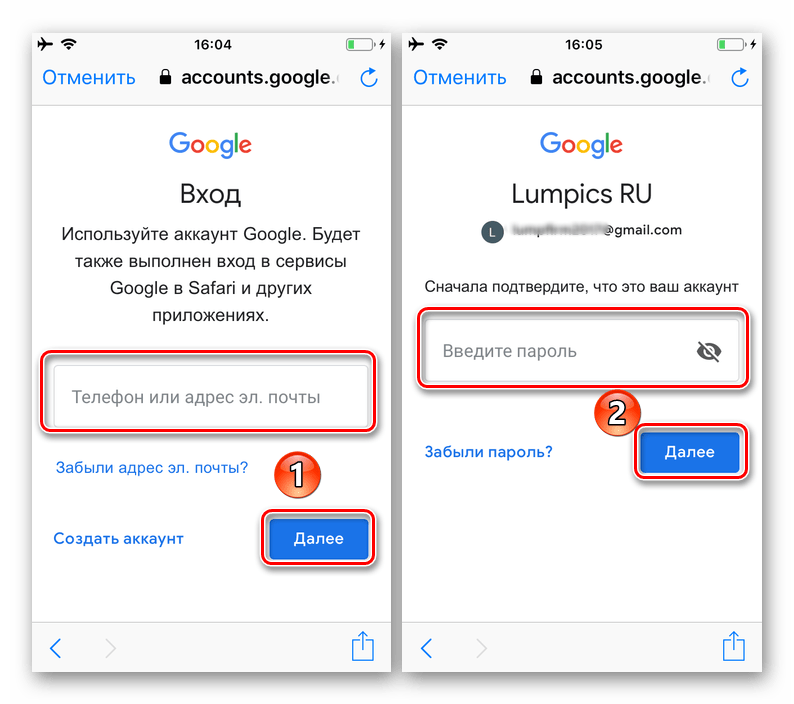
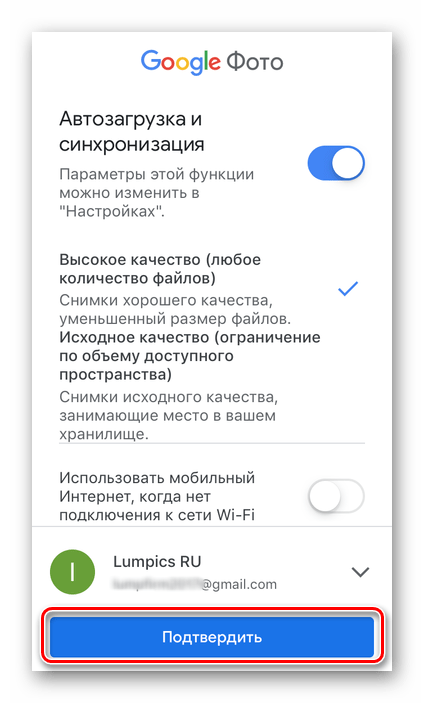
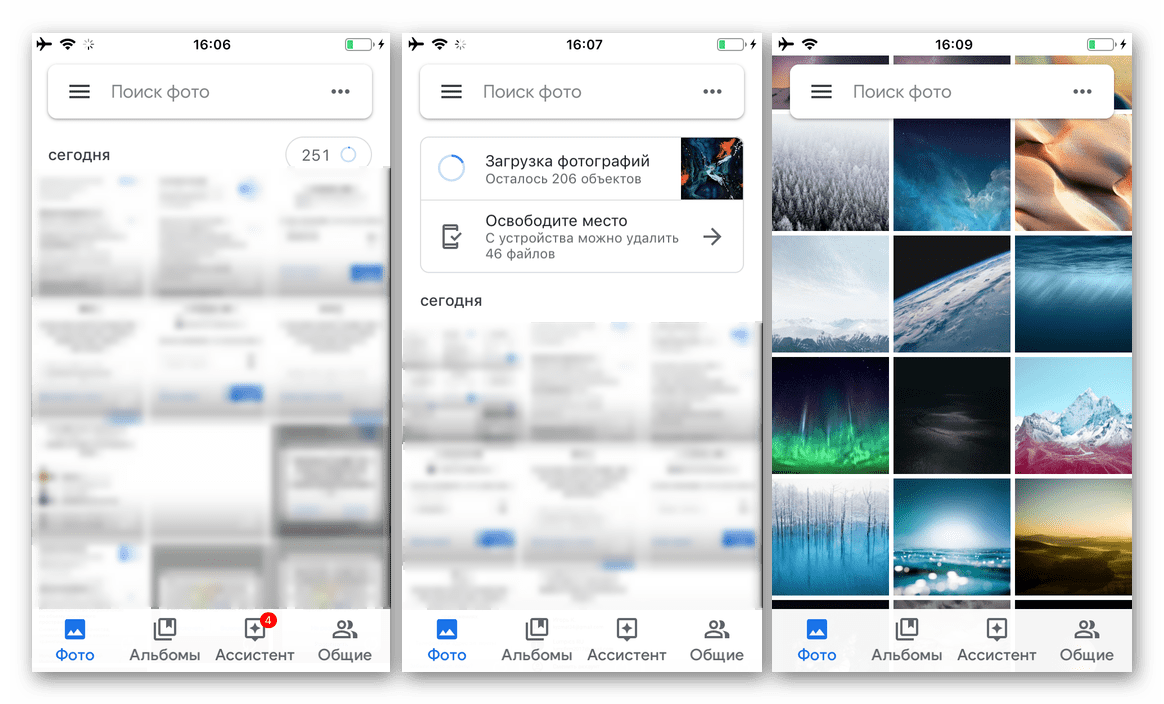
Підводячи підсумки всіх описаних вище варіантів входу в цікавить нас сервіс, можна сміливо сказати, що саме на Apple-пристроях для цього потрібно докласти найбільше зусиль. І все ж, назвати цю процедуру складною язик не повертається.
Висновок
Тепер ви точно знаєте, як увійти в Google Фото незалежно від типу використовуваного для цього девайса і встановленої на ньому операційної системи. Сподіваємося, дана стаття була корисною для Вас, ми ж на цьому закінчимо.